本文源自微信公众号:3DMax教程资源
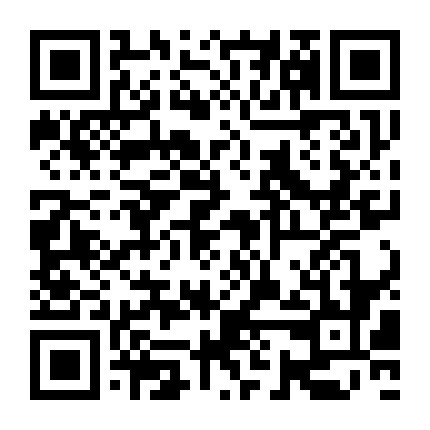
01打开3dmax软件,在顶视图中创建一个星形,把【点】设置为5,如图所示。
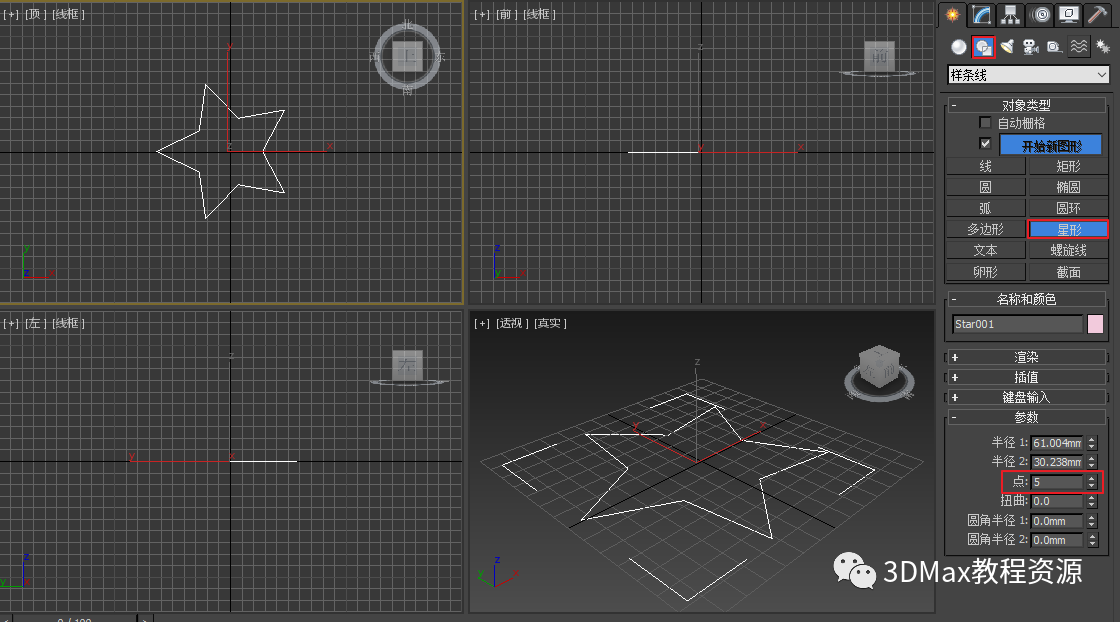
02添加一个挤出修改器,设置一个挤出【数量】,如图所示。
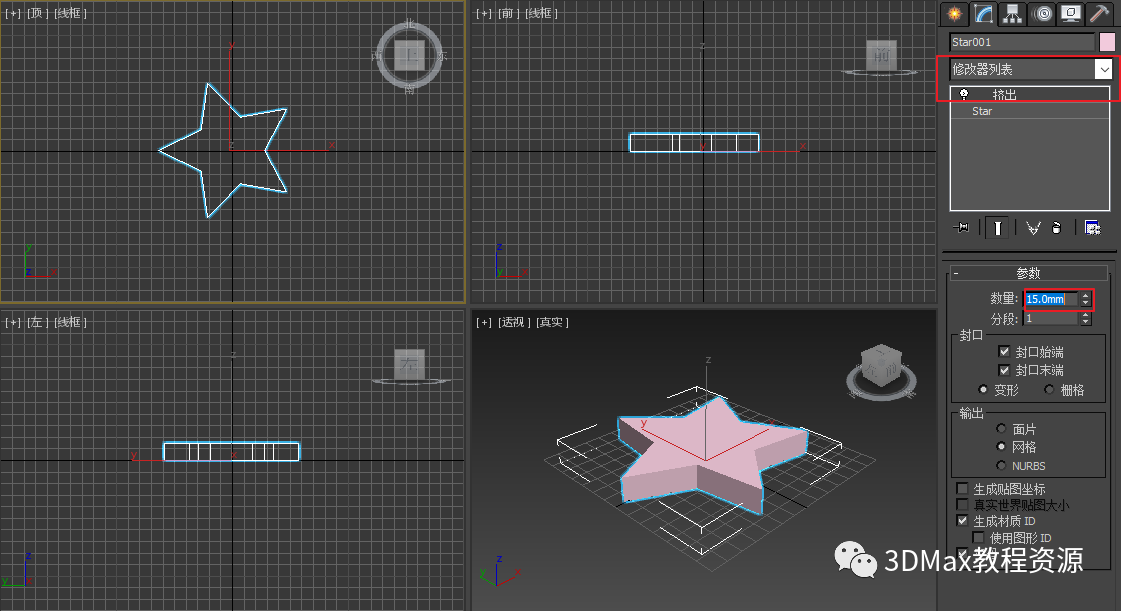
03点击鼠标右键,转换为可编辑多边形,如图所示。
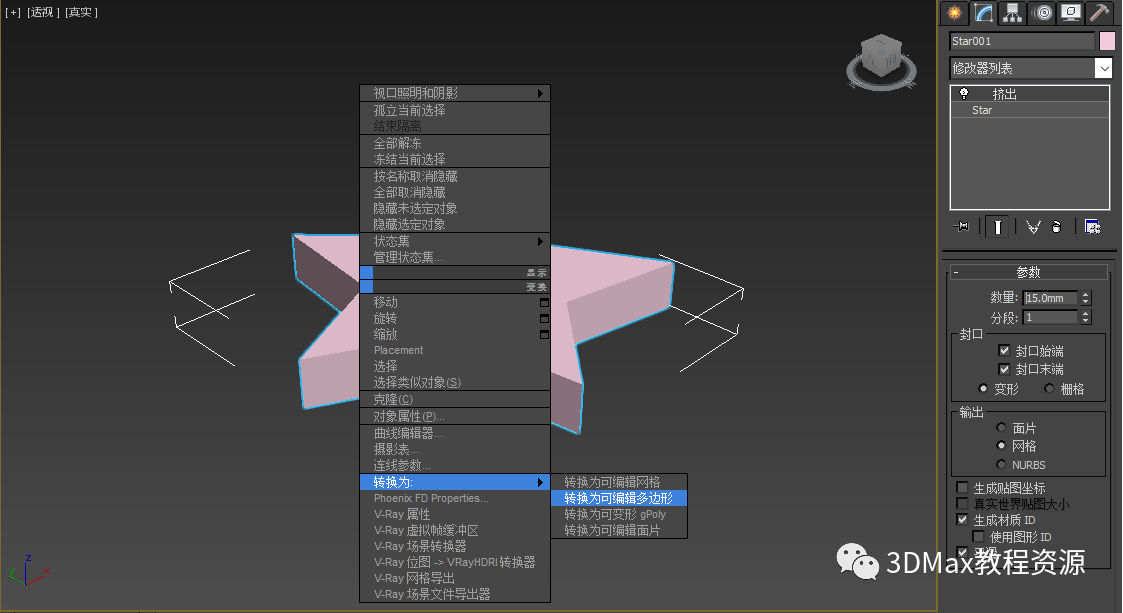
04进入修改面板,选择【多边形】层级,在视图中选中一个面,点击【塌陷】,如图所示。
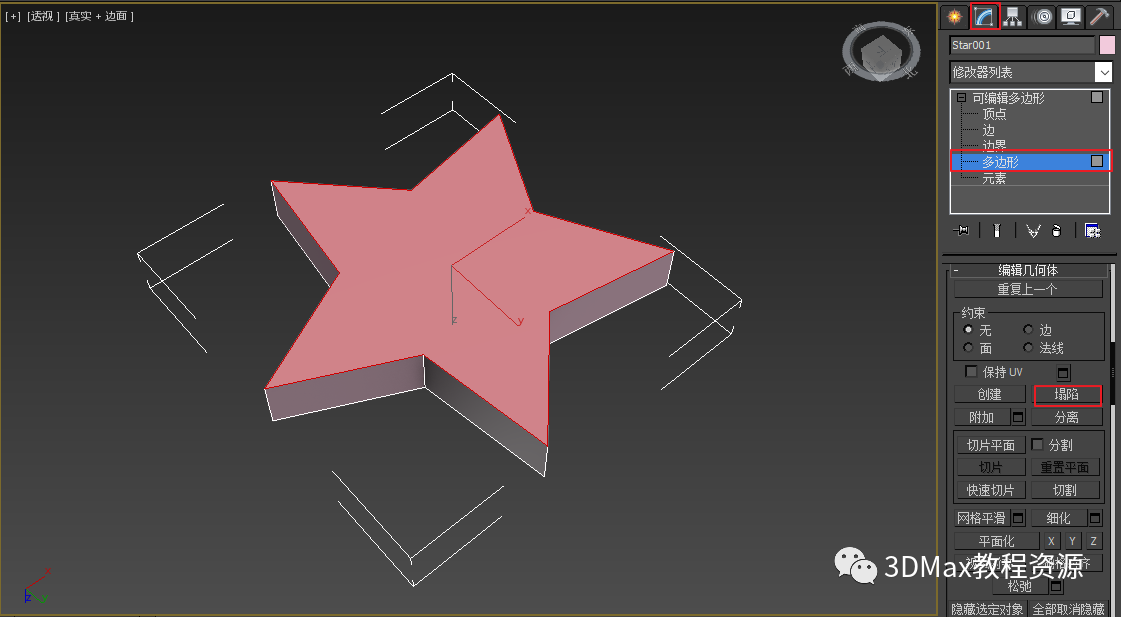
塌陷后如图所示
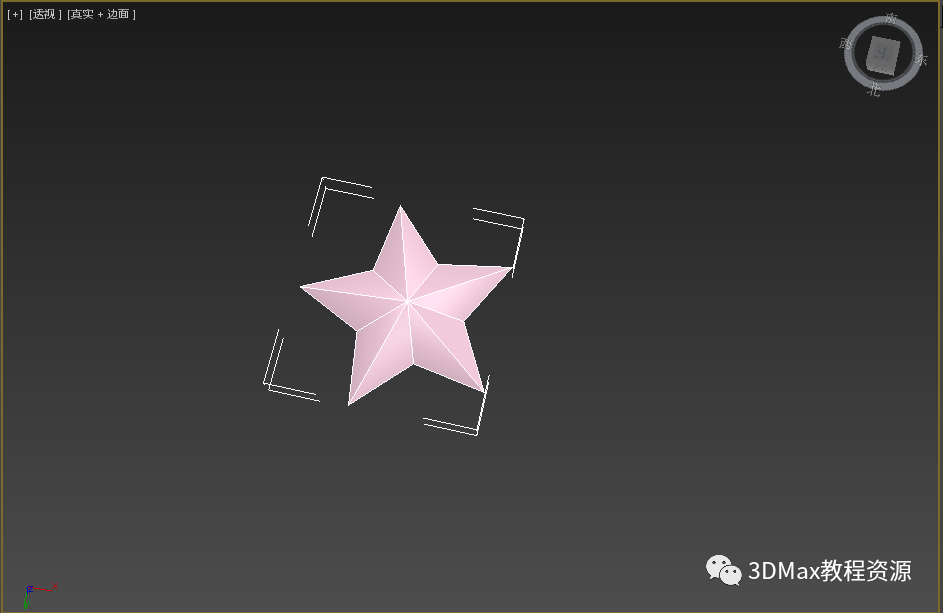
05选中五角星顶部的面,按键盘【】键删除,如图所示。
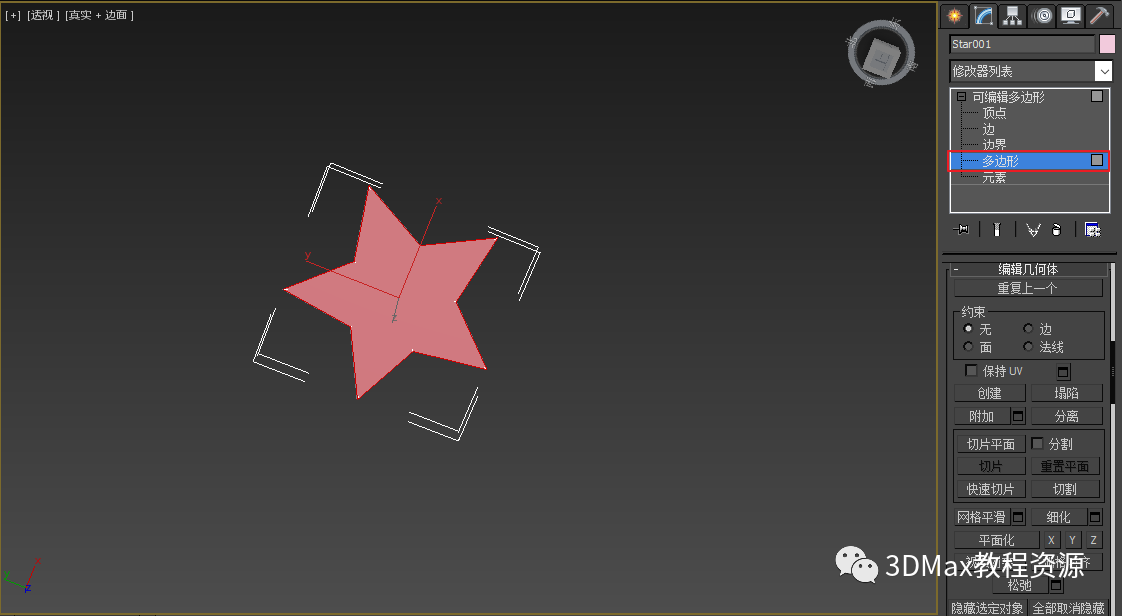
06在修改面板中添加一个【壳】修改器,设置一个【内部量】使五角星有点厚度,如同所示。
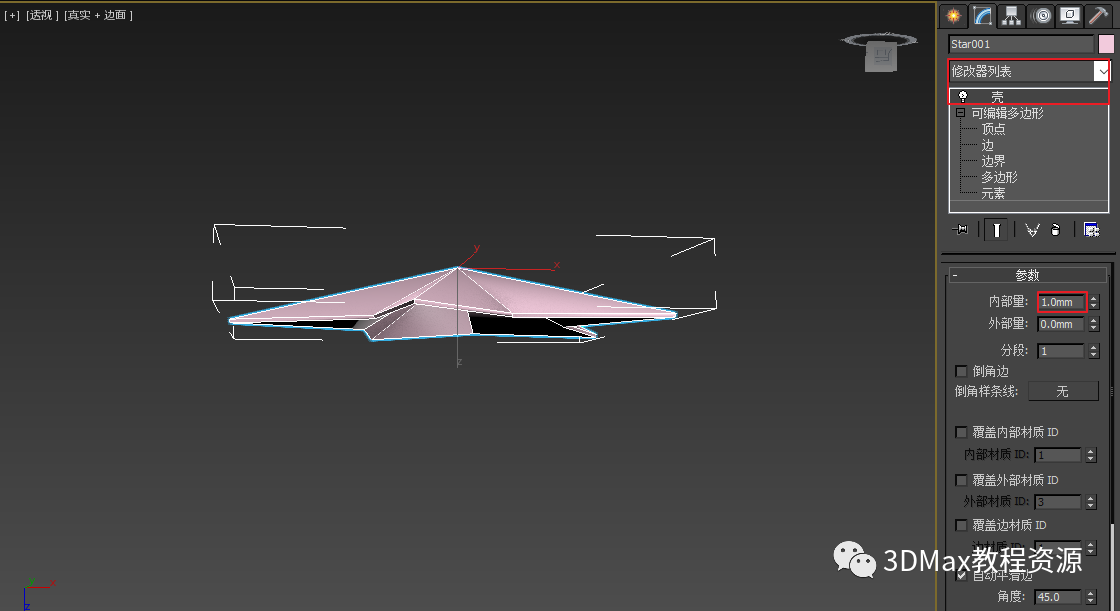
07点击鼠标右键,转换为可编辑多边形,如图所示。
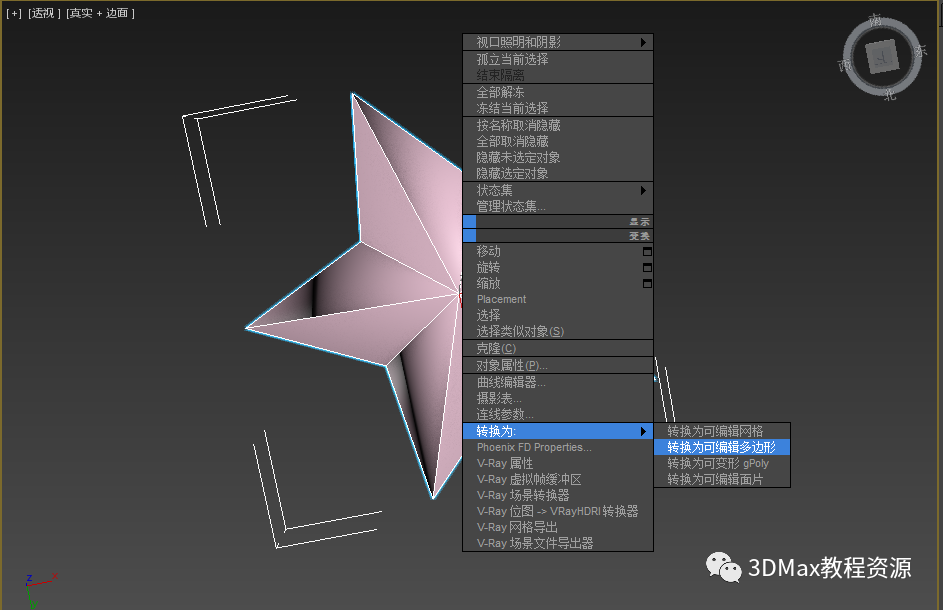
08在修改面板中选择【边】层级,选中五角星的所有边,点击【切角】设置,如图所示。
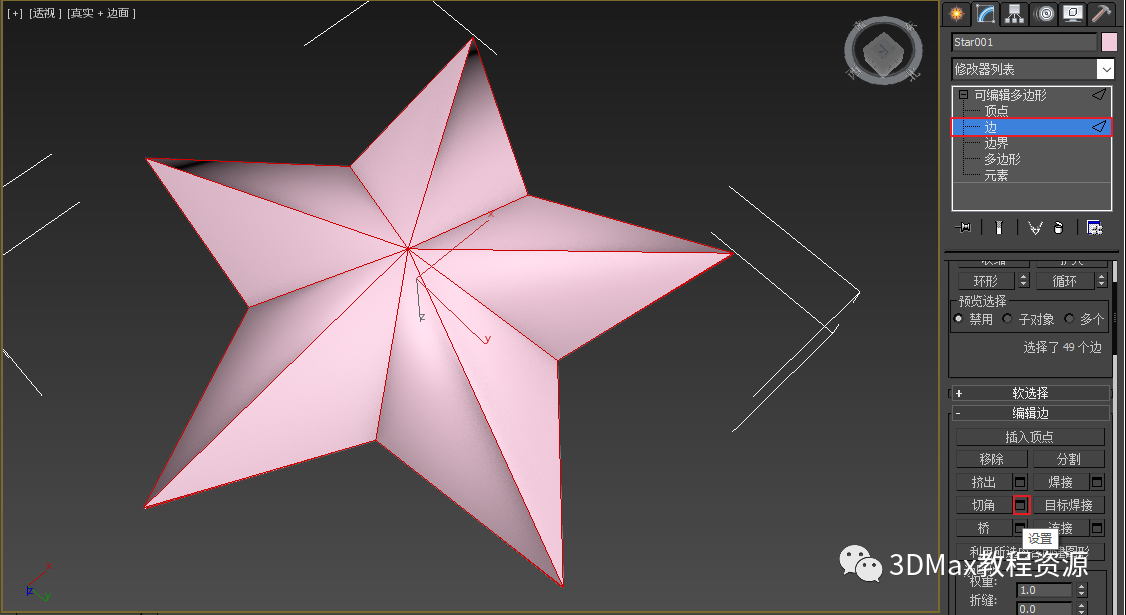
切角参数如图所示。
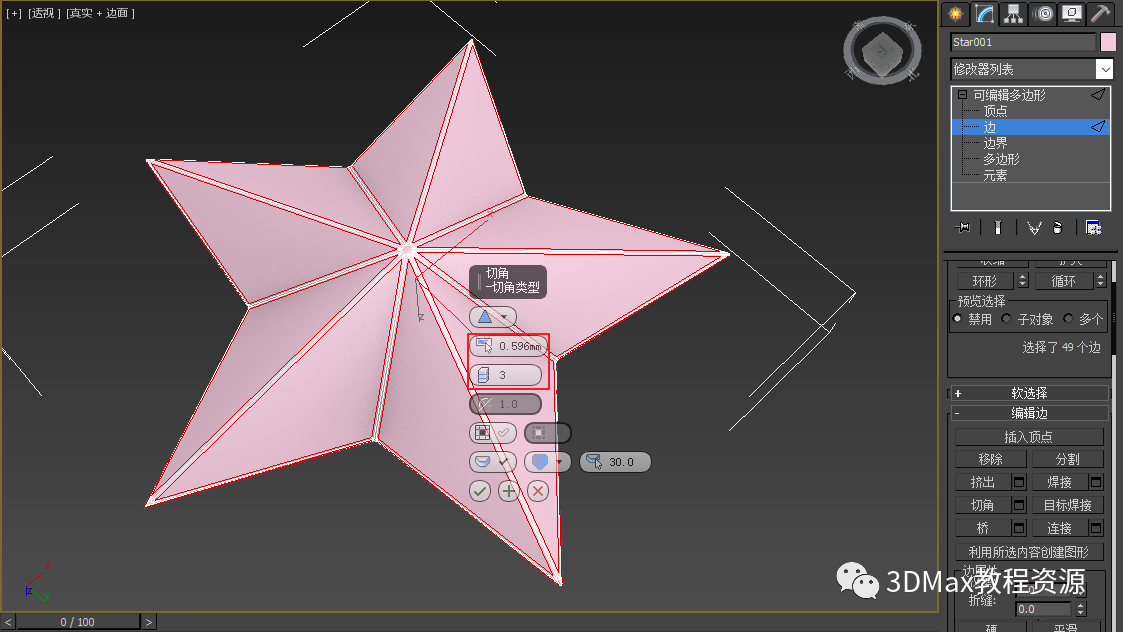
09给五角星修改颜色,最终如图所示。
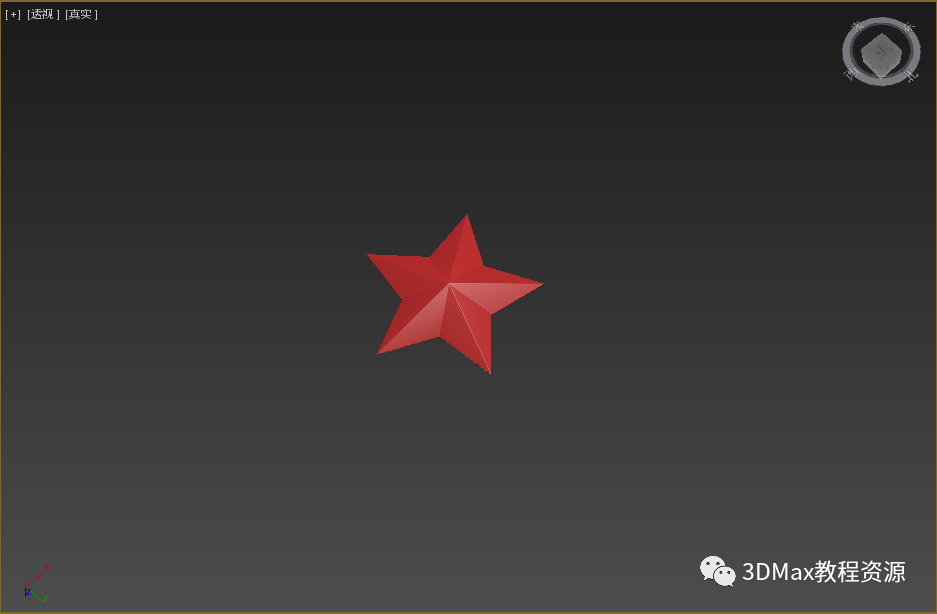
完,今天的分享就到这里,感谢阅读。
转载请注明来源本文地址:https://www.tuituisoft/blog/18279.html